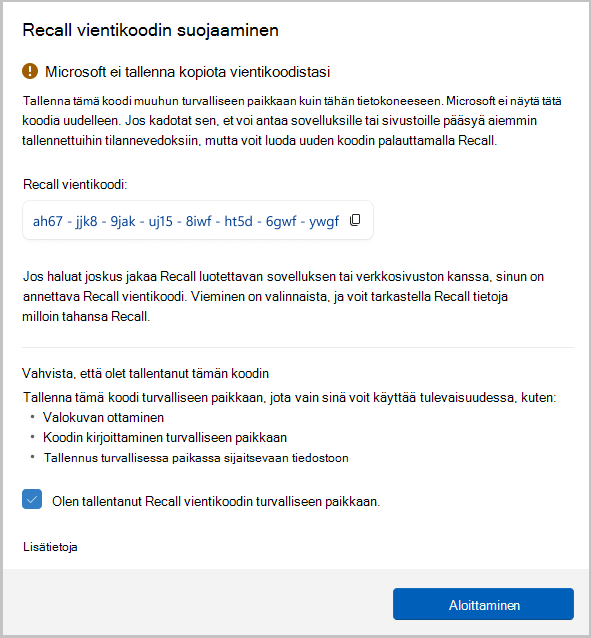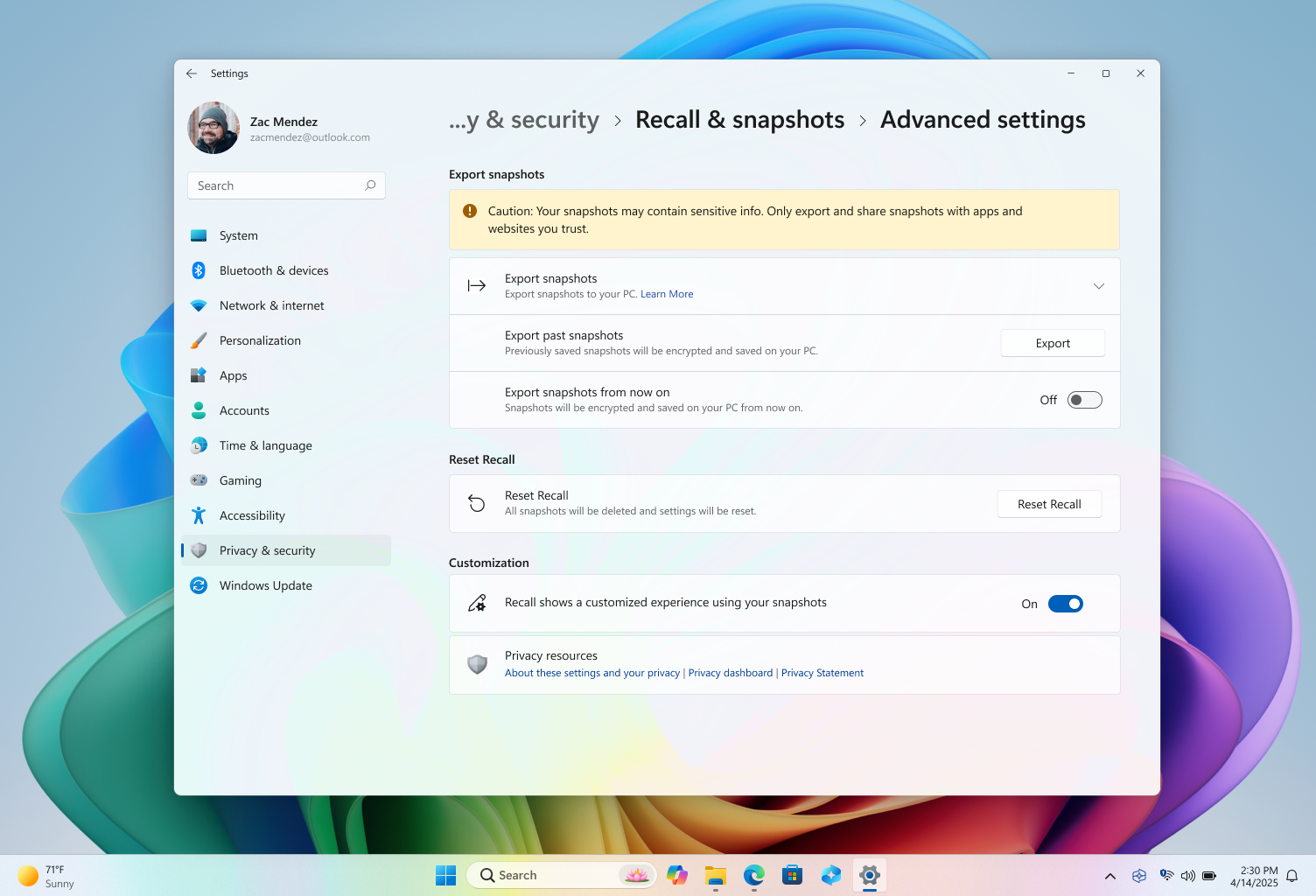Jos olet Euroopan talousalueella (ETA), voit viedä Recall tilannevedoksen. Viemällä voit jakaa Recall tilannevedokset kolmansien osapuolten sovellusten tai sivustojen kanssa. Vieminen on valinnaista, ja voit tarkastella Recall tietoja milloin tahansa Recall viemättä. Viedyt tiedot sisältävät seuraavat:
-
Tilannevedokset, mukaan lukien tallennetut tilannevedokset tai Recall
-
Tilannevedoksen tiedot, mukaan lukien kuhunkin tilannevedokseen liittyvät tiedot, kuten kellonaika ja tallennuspäivä sekä avatun sovelluksen tiedot
Tärkeää: Tämä ominaisuus koskee vain Euroopan talousalueen (ETA) laitteita. Recall tilannevedosten vienti on käyttäjän käynnistämä prosessi, joka on käyttäjäkohtainen. IT-järjestelmänvalvojat tai muut käyttäjät eivät voi aloittaa vientiä toisen puolesta. Microsoft on sitoutunut varmistamaan, että käyttäjä hallitsee täysin Recall tietojaan.
Recall vientikoodi
Kun avaat Recall ensimmäistä kertaa tai otat käyttöön tilannevedosten tallentamisen Asetuksista, näkyviin tulee Recall vientikoodi. Recall vientikoodia tarvitaan, jos haluat joskus viedä Recall tilannevedokset jaettavaksi sovelluksen tai sivuston kanssa. Vieminen on valinnaista, mutta sinun on vahvistettava, että olet tallentanut koodin turvalliseen paikkaan ennen asennuksen valmistumista, koska tätä koodia ei näytetä uudelleen. Saat tämän koodin, koska viedyt tilannevedokset salataan. Sinun on jaettava koodi sen sovelluksen tai verkkosivuston kanssa, jonka kanssa haluat jakaa tietosi, jotta sovellus tai sivusto voi purkaa vietyjen tilannevedosten salauksen. Jaa tämä koodi vain luotettavien sovellusten ja sivustojen kanssa.
Tärkeää: Recall vientikoodi näkyy kerran. Koodia ei näytetä uudelleen. Voit luoda uuden koodin palauttamalla Recall asetukset >Recall & tilannevedokset > lisäasetukset, mutta oletusasetusten palauttaminen poistaa kaikki aiemmin tallennetut tilannevedokset ja Recall asetukset. Älä koskaan jaa vientikoodiasi muiden kuin luotettavien sovellusten ja verkkosivustojen kanssa. Jos epäilet, että jollakulla on luvaton pääsy vientikoodiisi tai jos kadotat sen, palauta Recall.
Recall tilannevedosten vieminen
Jos päätät viedä Recall tilannevedokset, voit viedä ne kahdella tavalla:
-
Aiempien tilannevedosten vieminen: yksi vienti kaikista Recall tilannevedoksista viimeisten 7 päivän, viimeisten 30 päivän ajalta tai kaikista tilannevedoksista.
-
Vie tilannevedokset tästä lähtien: Aloittaa tilannevedosten jatkuvan viennin siitä lähtien, kun otat tämän asetuksen käyttöön, kunnes poistat sen käytöstä tai palautat Recall. Sinua muistutetaan 30 päivän välein, että jatkuva vienti on käytössä.
Voit valita, mihin kansioon haluat viedä tilannevedoksen.
Aiempien tilannevedosten vieminen
Aiempien tilannevedosten vieminen:
-
Siirry kohtaan Asetukset > Tietosuoja & suojaus > Recall & tilannevedokset > Lisäasetukset > Vie tilannevedokset > Vie aiemmat tilannevedokset > Vie.
-
Valitse aikaväli, jonka tilannevedokset haluat viedä, ja valitse sitten Seuraava. Voit valita seuraavista:
-
Edelliset 7 päivää
-
Edelliset 30 päivää
-
Kaikki
-
-
Valitse kansio, jossa tilannevedokset viedään. Voit luoda oman kansion, kuten C:\Recall\Exported.
-
Varmista, että haluat viedä tilannevedoksen valittuun kansioon valitsemalla Vie. Sinua pyydetään valtuuttamaan vienti Windows Hello.
Tilannevedosten vieminen tästä lähtien
Jos haluat ottaa käyttöönasetuksen Vie tilannevedokset tästä lähtien:
-
Siirry kohtaan Asetukset > Tietosuoja & suojaus > Recall & tilannevedokset > Lisäasetukset > Vie tilannevedokset > Vie.
-
Siirrä Vie tilannevedokset tästä lähtien -asetuksen vaihtovalitsin asentoon Käytössä.
-
Valitse Seuraava ja valitse sitten kansio, joka tallentaa viedyt Recall tilannevedokset, kuten C:\Recall\Exported.
-
Varmista, että haluat viedä tilannevedoksen valittuun kansioon valitsemalla Vie. Sinua pyydetään valtuuttamaan Recall tilannevedosten jatkuva vienti Windows Hello avulla.
Jos haluat poistaa käytöstäasetuksen Vie tilannevedokset tästä lähtien:
-
Siirry kohtaan Asetukset > Tietosuoja & suojaus > Recall & tilannevedokset > Lisäasetukset > Vie tilannevedokset > Vie.
-
Siirrä Vie tilannevedokset tästä lähtien -asetuksen vaihtovalitsin asentoon Ei käytössä.
-
Sinua pyydetään valtuuttamaan vientiasetuksen muuttaminen Windows Hello avulla.
Palauta Recall
Kun palautat Recall oletusasetukset, kaikki tilannevedokset poistetaan ja kaikki Recall asetukset palautetaan. Oletusasetusten palauttaminen ei poista aiemmin kansioon viemiäsi tilannevedoksia tai tilannevedoksia, jotka on aiemmin jaettu kyseisen kolmannen osapuolen tallentaman sovelluksen tai sivuston kanssa. Kun seuraavan kerran avaat Recall tai otat käyttöön tilannevedosten tallentamisen, alkuperäinen määritys tehdään uudelleen. EtA-alueella saat uuden Recall vientikoodin, kun palautat Recall.Recall oletusasetusten palauttaminen:
-
Siirry kohtaan Asetukset > Tietosuoja & suojaus > Recall & tilannevedokset > Lisäasetukset ja valitse sitten Palauta Recall.
-
Varmista, että haluat poistaa kaikki tilannevedokset ja palauttaa Recall asetukset valitsemalla Palauta.
-
Valtuuta oletusasetusten palauttaminen Windows Hello avulla.
Vie usein kysytyt kysymykset
Tallenna Recall vientikoodi turvalliseen paikkaan, jota vain sinä voit käyttää, kuten:
-
Valokuvan ottaminen
-
Koodin kirjoittaminen turvalliseen paikkaan
-
Tallentaminen turvallisessa paikassa sijaitsevaan tiedostoon
Jos kadotat koodisi, sovellus tai sivusto ei voi purkaa viemiesi ja jakamiesi tilannevedosten salausta. Koodin käyttämättä pitäminen ei vaikuta kykyysi käyttää Recall. Jos haluat viedä ja jakaa tilannevedokset, sinun on luotava uusi koodi. Voit luoda uuden koodin palauttamalla Recall. Oletusasetusten palauttaminen kuitenkin poistaa kaikki Recall tilannevedoksen ja palauttaa kaikki Recall asetukset. Oletusasetusten palauttaminen ei poista aiemmin kansioon viemiäsi tilannevedoksia tai tilannevedoksia, jotka on aiemmin jaettu kyseisen kolmannen osapuolen tallentaman sovelluksen tai sivuston kanssa. Jos epäilet, että jollakulla on luvaton pääsy vientikoodiisi tai jos kadotat sen, palauta Recall. Kun palautat oletusasetukset, uusi koodi luodaan, kun otat tilannevedoksen tallennuksen uudelleen käyttöön.
Alan parhaiden käytäntöjen mukaisesti vientikoodi näkyy vain kerran ensimmäisen määrityksen aikana, jotta voit varmistaa, että sinä ja vain sinä voit hallita Recall tietojen vientiä. Microsoftilla ei ole pääsyä vientikoodiisi, eikä se voi auttaa palauttamaan sitä, jos se katoaa.
Viedyt Recall tiedot ja tilannevedokset salataan, koska niissä saattaa olla luottamuksellisia tietoja. Näiden tietojen salaaminen auttaa säilyttämään tietojen suojauksen ja varmistamaan, että tilannevedokset ovat käytettävissä vain siinä sovelluksessa tai sivustossa, jonka kanssa jaat vientikoodisi.
Recall tiedot ja tilannevedokset salataan alan laajuisten salausstandardien avulla. Kun salaus on purettu, tilannevedokset .jpg tiedostoja. Kunkin .jpg liittyvät metatiedot ovat .json tiedosto.
Aiheeseen liittyviä artikkeleita
Suorita vaiheet uudelleen Muistelu-sovelluksella
Recall hallinta (IT-järjestelmänvalvojille)